 |
|
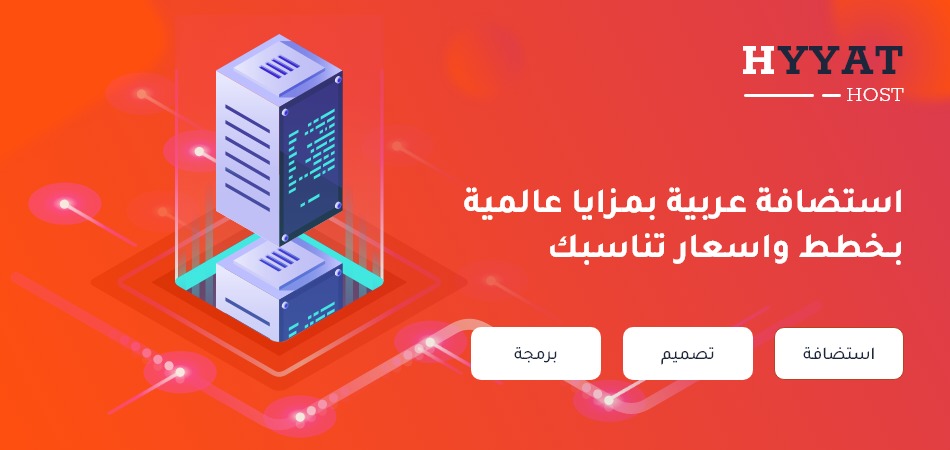
|
||||||
| مشاهدة نتائج الإستطلاع: هل استفدت من هذا الموضوع | |||
| نعم |
|
10 | 100.00% |
| لا |
|
0 | 0% |
| المصوتون: 10. أنت لم تصوت في هذا الإستطلاع | |||
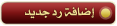 |
|
|
أدوات الموضوع | انواع عرض الموضوع |
|
|
#1 | ||||||||
|
حاسبكو متابع

|
اخواتي انا حضرت دورة قصيرة عن المعمل وبرنامج النت سبورت وحبيت انقلها لكم وافيدكم بها ردا لبعض جمايل هذا المنتدى الذي استفدت منه كثيرا
بالنسبة للمعمل اولا شغلي السيرفر واتركيه عشر دقايق ثانيا شغلي جهاز المعلمه ثالثا خلي الطالبات يشغلون POWER فقط رابعا من جهاز المعلمه من برنامج النت سبورت اختاري من قائمة كمبيوتر عميل امر دخول واكتبي كلمه السر اذا كانت موجودة وعند الانتهاء من الدخول اختار دخول ثم تم ملاحظة اذا وجدت بعض الاجهزة غير نشط اختار تحديث خامسا عند اطفاء الاجهزة من برنامج النت سبورت اختاري ادارة الطاقة ومن ثم اطفاء الاجهزة هذة الطريقة تضمن استمرار الشبكة اطول فترة بدون مشاكل اذا رفض احد الاجهزة الدخول حاولي اكثر من مرة واذا استمرت المشكلة استخدمي اقراص الطالبة كالتالي 1-ادخلي القرص المكتوب علية قرص الطالبه واحد ثم نعيد تشغيل الحاسب 2-تاتي كلمه PRESS ANY KEY نضغط بسرعة اي مفتاح لانه يستمر فقط عشر ثواني 3-يستمر الجهاز بتثبيت محتوى الاسطوانة واتركيه فتره معينه وعندما يصل الى النصف تظهر رسالة تطلب ادخال القرص الثاني "قرص الطالبة 2"نقوم باخراج الاسطوانه واحد وندخل الثانية ثم ENTER عند اكمال عملية التسجيل تظهر رساله تمت عمليه التسجيل بنجاح ثم نخرج الاسطوانه ثم نعمل اعاده تشغيل للجهاز ونفتح الجهاز بطريقة العادية ملاحظة :الاسطوانات تكون في كل معمل دوروا عليها وبتلاقونها بعض الاوامر في برنامج النت سبورت المهمة جدا 1-قائمه عرض يوجد فيها امر وهو عرض الشاشه لاجهزة الطلاب ياتي مربع حوار فيه أ-شاشه كاملة عند اختياره تكون لوحه المفاتيح والفارة مقفله على الطلاب اي لايستطيعون عمل شي ب- في اطار عند اختيارة تكون لوحة المفاتيح والفارة غير مقفلة اي يستطيع الطالب اقفال العرض اذا اراد جـ - اذا اردت ايقاف العرض يوجد في شريط المهام سهم اخضر اضغط عليه مرتين 2- لتقل الملفات أ-نحدد الكمبيوتر العميل المراد نقل ملف منه او له ونضغط على زر نقل الملفات ثم نختار امر نقل الملفات يفتح مربع الحوار نقوم بتحديد الملف ثم نضغط على ايقونه نسخ الملف تاتي رسالة نختار نعم ب- نقل ملف من كمبيوتر طالبة الى طالبة اخرى نحدد الكمبيوتر ثم نضغط على ايقونه نقل الملفات ونختار نقل الملفات ثم نحدد الكمبيوتر الاخر نلاحظ فتح نافذتين نقوم بسحب الملف من كمبيوتر الطالبة في النافذة الاولى الى الكمبيوتر في النافذة الثانية 3-توزيع الملفات أ- انشط كل الكمبيوترات ب- افتح ايقونه نقل الملفات ثم توزيع الملفات ج_ احدد الملف ثم اضغط بالماوس زر نسخ الملف فيتم نسخه لجميع الاجهزة الموجودة بجانبها علامة صح 4-لعمل محادثة مع الطلاب (بيحبونها الطلاب كثييرا) أ- افتح ايقونه اتصال ثم محادثة مع الطلاب ب-اكتب موضوع المناقشة ثم موافق ج-اكتب الرسالة ثم اضغط زر ارسال فتظهر على جميع اجهز الطلاب ويقوم الطلاب بارسال الرد(نفس الشات) 5- لارسال رسالة لجميع الاجهزة اضغط رمز اتصال ثم رسالة نكتب الرسالة ونحدد المدة ثم اضغط على زر ارسال 6-ارسال وتجميع أ-الارسال ننشط الكل نضغط ايقونة ارسال/تجميع ثم ارسال عمل يفتح مربع حوار اختار زر تصفح وافتح المجلد الموجود به الملف واحدد الملف ثم اضغط زر فتح فاجد المجلد الموجود به الملف واحدد الملف ثم اضغط زر فتح فاجد اسم الملف ومساره اكتب اسم المجلد ليتم وضع الملفات به( ..../:C) ثم اضغط زر ارسال تاتي شاشة بها نتائج الارسال ثم نضغط على زر تم انجازه ب-التجميع مثل السابق ولكن نختار امر تجميع تاتي شاشة اكتب اسم المجلد لكي يتم تجميعه ثم نضغط زر تجميع تاتي شاشه اضغط زر تم انجازه ارجو ان اكون وفقت في افادتكم كل ماطلبه منكم الدعاء لميتنا واموات المسلمين بالرحمة |
||||||||

|
|
|
#2 | ||||||||
|
هيئة التدريس المتميزه
     
|
تسلم اناملك على الموضوع الرائع
main idea شرح جميل ومفيد لا حرمك الله اجر ما نقلت لنا وفقك الله لكل خير |
||||||||

|
|
|
#3 | |||||||
 
|
الله يعطيك ألف عافية ...
 بالإضافة أنه يمكن تشغيل أجهزة الطالبات من جهاز المعلمة عن طريق إدارة ثم تشغيل أجهزة بعد تحديد الكل من برنامج Net Support.. تحياتي |
|||||||

|
|
|
#4 |
|
أعضاء شرف
      |
الله يعطيك الصحه والعافيه
وجزاك الله الخير على ماكتبتي |

|
|
|
#5 | ||||||||
|
أعضاء شرف
     
|
جزاك الله الف خير
وكتب لك الاجر |
||||||||

|
|
|
#6 | ||||||||
|
حاسبكو متابع

|
اشكر لكم اخواتي هذا التفاعل الطيب ويعلم الله اني احبكم فيه
|
||||||||

|
|
|
#7 | ||||||||
      
|
جهود رائعه جزاك الله خيرااااااااااااااااااااا
|
||||||||

|
|
|
#8 | ||||||||
      
|
الله يعطيك العافيه
main idea طبعا هذي للمعامل الجديده سعدت بموضوعك اختي |
||||||||

|
|
|
#9 | ||||||||
|
حاسبكو متابع

|
اشكر لكم اختي روح الياسمين واختي غزال شارد وبالنسبه للمعمل ليس جديد الطريقة هذي لكل المعامل اهم شي يكون فيه شبكه وبرنامج النت سبورت
|
||||||||

|
|
|
#10 | ||||||||
|
مشرف حاسبكو التعليم الإلكتروني
   
|
جزاك الله كل خير وبارك الله فيك
|
||||||||

|
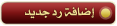 |
«
الموضوع السابق
|
الموضوع التالي
»
| يتصفح الموضوع حالياً : 1 (0 عضو و 1 ضيف) | |
|
|
الساعة الآن 05:24 AM.








 العرض العادي
العرض العادي


